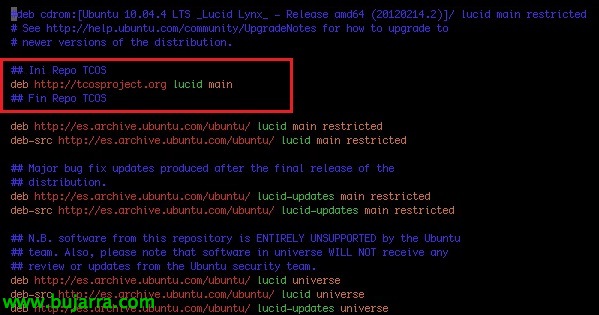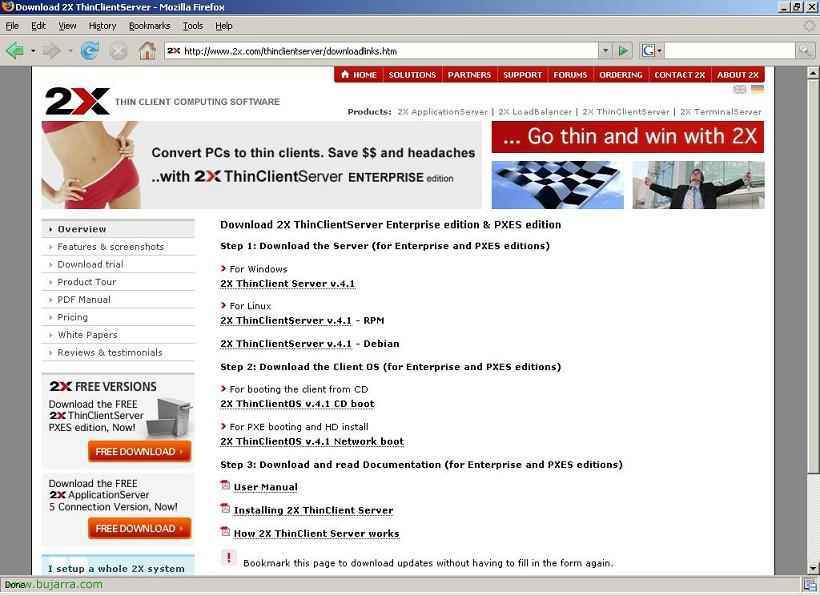
2X シンクライアントサーバー
この2X製品で (www.2x.com) シンクライアント体制を組織内に設置することができます, PCを使用してシンクライアントに変換したり、PCを使用したりできます. これは、Citrixサーバーコミュニティまたはターミナルサーバーコミュニティを持つことを目的としています (Linuxでも), ThinClientがLAN経由で接続する相手 (PXESより, イメージ付きCD, またはHDへのミニインストール), 興味深いのは、屋台のライセンスを保存することです, これにより、Windowsをインストールする必要がなく、使用するすべてのアプリケーションがターミナルサーバーのアプリケーションになります (シトリックス – AQIまたはTS – ターミナル サーバー – RDPの). PCは、このLinuxミニディストリビューションをネットワークからダウンロードします (TFTPdサーバーを使用) ハードドライブにインストールされているか、CD-ROMから起動し、ターミナルサーバーまたはCitrixからこれらのアプリケーションにアクセスできます。それ以上の複雑さやOSは必要ありません. 有料.

まず、サーバープログラムを入手することです, このために、次のURLを開きます: HTTPの://www.2x.com/thinclientserver/downloadlinks.htm, そして、サーバーをダウンロードします (この手順では、Windows でそれを行う方法について説明します, Linuxにマウントすることもできます) をクリックして “Windowsの場合” > “2X シンクライアントサーバ v.4.1” そして、それをお客様に供給するために、お客様から降ります。. お客様がPXES/OSネットワークブートを使用してコンピュータを起動することを望む場合. 私たちは降りていきます “2X ThinClientOS v.4.1 ネットワークブート” (このドキュメントの場合). 然も無くば, CDイメージをダウンロードして、PCのハードドライブにインストールできます (しかし、そのためにはもはやThinClientではなく、ハードドライブが必要です.

まぁ, ThinClientサーバーのバージョンをインストールするサーバーに移動します, インストーラーを実行すると、従う必要のある簡単なウィザードが開きます, “次”,

ライセンスを受け入れます “賛成です”,

インストールパスを選択します, “次に”,

管理インターフェイスの接続を受け入れるIPを選択します, 普通はそのままにしておくのが普通です “自動” すべてのインターフェイスから受け入れるようにします. “次に”,

あなたが最初のサーバーの場合, 選択する必要があります “ファームの作成”, 冗長性を確保するのがセカンダリサーバーである場合は、他のオプションを選択します, “次に”,

ここでは、データベースを管理するユーザーを作成しています, そして、それを使用してWebコンソールからすべてを管理します, 押した “取り付ける” インストールを今すぐ開始するには,

… インストールするまで数秒待ちます…

悪くありません, 今、正しく終了するために, クリックする必要があります “セット” 2X ThinClientServerと連携するために必要な環境全体を設定します。, すべてが完璧に構成されたら、をクリックできます “確認する…”, これで、すべてを設定する方法がわかり、インストールウィザードで終了します.

2Xのコンソールが開きます, デフォルトでは、ブラウザからポートにこのサーバーのIPに接続することによって 980 別のホストから接続できます. ユーザーのパスワードを入力して確認します, 管理者アカウントを作成することです. “わかりました”.

ユーザーにとってのオリジンのタイプを選択します, このサーバーのローカル ユーザーであるか、Active Directory のユーザーであるか, ユーザーアカウントを管理したい場合. 私の場合、Active Directoryがあります, だから私はマークしました “アクティブディレクトリ” & “わかりました”. ここでは、よく選択することが重要です, 後でオプションを変更したい場合は、変更できないためです, 2X ThinClientServerをアンインストールして再インストールする必要があります.

これはコンソールのホーム画面です, インストールを続行できるようにするには、少なくともブレードでマークされているオプションを構成する必要があります  .
.

順番にセットするには, メニューに行こう “コネ” > “ディレクトリ”, そこで、ドメインを追加して管理することができます, クリック “ドメインを追加”.

要求されたデータを入力します, ドメイン名, ドメイン コントローラーの IP または名前, ドメインへのアクセス許可と Active Directory にアクセスするためのパスワードを持つユーザー. “わかりました”.

ドメインが適切に作成されていることがわかります, 以来 “状態” 置く “成功”.

悪くありません, それでは、アプリを公開しましょう, ターミナルサーバーのデスクトップではなく、公開されたCitrixアプリケーションを使用するため, 私たちはそれをから行います “プロビジョニング” > “公開済みアプリ” をクリックし、 “公開済みを追加”.

いくつかのタブがあります, その中に “全般” Citrixが公開したアプリケーションの名前を入力します, で “プロトコルの種類” 私たちはそれが “ICAの” そして “主な住所” CitrixサーバーのIPアドレスを入力します, で “セカンダリアドレス” 別のCitrixサーバーの, そして “港” XMLポートを配置します. 他のタブでは、必要に応じてさらにオプションを構成できます. “わかりました”.

今, PXESのお客様が起動できるように、オペレーティングシステムを導入する予定です, こちらは, 私たちは行くつもりです “シンクライアント” > “シンクライアントOS” > “新しい ThinCLientOS イメージ”.

そして、参照ボタンから、OSでファイルを探します. シンクライアントの (最初に降りなければならなかったもの). “わかりました”.

彼がそれを正しくアップロードしたことがわかります, オペレーティング システム “シンクライアントOS-v4.1_release-r2857”.

次に、接続を管理しましょう, まず、 “コネ” > “取り締まる” > “接続を追加”.

で “接続名” この接続には名前を付けます, で “ユーザー” この接続を使用するユーザーを選択します, たとえば、ドメインからユーザーを追加し、これらのユーザーが何にアクセスできるかを指定する必要があります.

これを行うには、, から “公開済みアプリ” 以前に作成したアプリケーションにマークを付けて、一部のアプリケーションにNHEOBUGユーザーに権限を付与します. “わかりました”.

接続が適切に作成されていることはすでに確認できます.
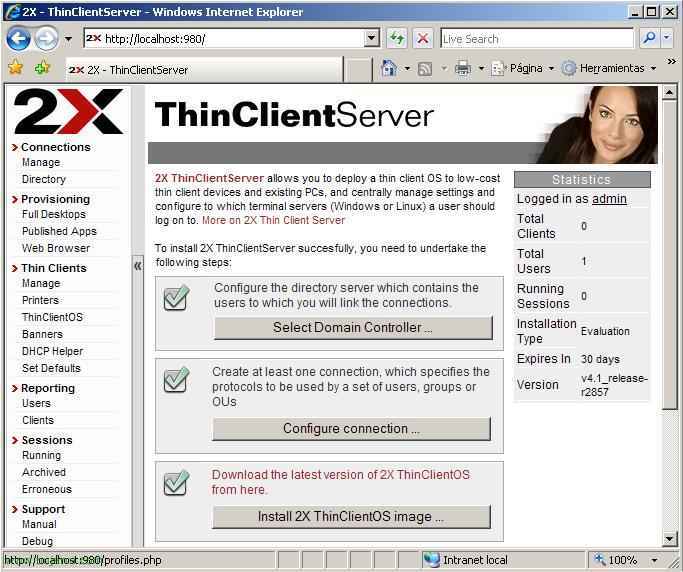
メインページでは、axpasがあった場所で、すべてが正常であるというチェックができるようになりました, これで、インストールウィザードを終了できます.

悪くありません, 2X ThinClientServerの設定はこれで完了です, 次に、ThinClientsのブートを設定する必要があります, TFTPDサーバーを使用します, 私は個人的にそれが好きではないので、2Xに付属しているものではありません, 私はこれが好きです: tftpd32 (HTTPの://tftpd32.jounin.net). だから最初に, サービスコンソールに移動しましょう (“開始” > “実行する” > “サービス.msc”) そして、停止して無効にします “2笑”.

をインストールします “tftpd32”, アシスタントです, “次に”

パス x TFTPD の障害, からインストールします “取り付ける”

… “閉める”

プログラムを開き、次のことを行います “設定”

で “ベースディレクトリ” のネットワークイメージのパスを配置する必要があります “2X ThinClientOS v.4.1 ネットワークブート” 解凍. ネットワーク上にDHCPサーバーがある場合, チェックを外します。 “DHCPサーバ” だから、お互いにぶつからないように. “わかりました”

そして今、私たちはDHCPサーバーに行き、一部のPC / ThinClientがネットワーク経由で起動したときにそれを伝えます; IPアドレスを割り当てる以外に, また、スタートアップファイルを割り当てる必要もあります. DHCPコンソールを開き、次の操作を行います “畑” > を右クリックします “スコープオプション” > “オプションの設定…”

私たちはオプションを探します “066 Serv ホスト名. 始動” そして “チェーンの価値” TFTPDサーバーのIPアドレスを入力します。これは、イメージを配布するサーバーです。 “2X ThinClientOS v.4.1 ネットワークブート”.

そして今、 “067 スタートアップファイル名” 置く “Pxelinuxの.0” これは、のイメージのブート名です。 “2X ThinClientOS v.4.1 ネットワークブート”, 受け入れる.

そして今、ThinClientの起動を試みることができます, PXESを有効にしている場合, 最初にMACがIPアドレスを要求していることがわかります, 彼はそれを彼に渡し、PXELINUXの起動を開始します.

そして、シンクライアントではすでに2Xがどのように起動するかを見ています, これで、ログインすると、アクセスできる公開済みアプリケーションが表示されます.
www.bujarra.com – エクトル・エレーロ – NH*****@*****ra.com – v 1.0